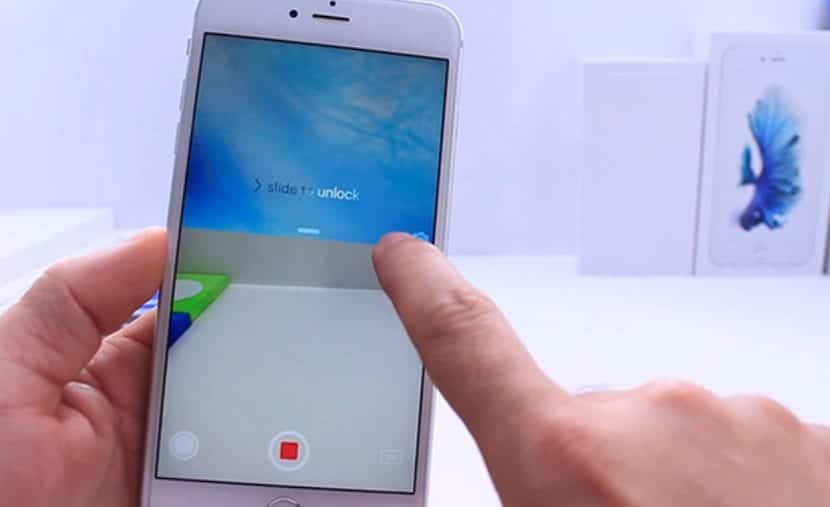
Много от нас са потребители, които ежедневно използват нашите устройства, за да записват видеоклипове или да заснемат момент чрез снимка. Качеството на камерата на нашия iPhone също ни насърчава да правим това. Проблемът, както обикновено, особено ако използваме нашия iPhone за запис на видеоклипове е консумацията на батерията, когато екранът е включен по време на запис, нещо логично, особено ако искаме да запишем кратък видеоклип и не искаме да пропуснем нито една подробност. Но със сигурност неведнъж сте оставяли iPhone в състояние да записва абсолютно всичко, което преминава на екрана. В тези случаи е най-добре да го направите с изключен екран, за да спестите батерия.
В тези случаи най-доброто, което можем да направим, за да спестим батерията е да записвате с изключен екран на устройството с помощта на малка грешка Работи на всички версии на iOS 9, поне на всички iOS 9.x устройства, където съм го тествал. Тази опция е идеална сега, когато детските фестивали наближават в училище и всички родители искат да запишат цялото шоу, за да не пропуснем нито един момент, в който детето ни да е главният герой.
Как да записвате видеоклипове от iPhone с изключен екран
- От заключения екран щракнете върху иконата на камерата и плъзнете пръста си до средата на екрана.
- След това, без да пускате пръста си, изберете опцията за видео и щракнете върху червения бутон, за да започнете записа.
- Сега трябва да извършим три двойни докосвания на бутона за стартиране и да изчакаме екранът на iPhone да се изключи автоматично, точно както би направил, ако бяхме натиснали бутона за старт, само за да видим часа.
- В момента iPhone записва всичко пред камерата, докато отново не натиснем бутона за стартиране.
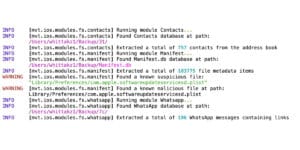




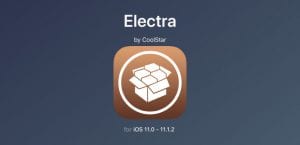

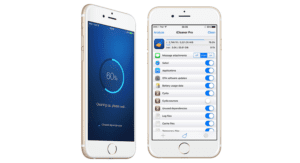

Не успях да се справя. Дали защото съм в бета версията на 9.3.3B?
Перфектно, мерси!!!!
Не мога да го постигна в 9.3.2, някой със същата версия, че ако има?
Работи перфектно за мен. Сега просто трябва да се съсредоточиш точно върху това, което искаш и добре хе-хе. Благодаря ви много за трика !! Поздрави 😉
Това не е чиста история
Опитах го многократно и не работи, защото когато Siri се изключи, той се появява, но не записва имам версия 9.3.2.
Благодаря много! тези неща са готини 🙂
При мен се получи! Благодаря!
не ми се получи в 9.3.2
не работи с 9.3.2
iPhone 6 - iOS 9.3.2
Признавам, че бъгът работи перфектно.
Дори работех със страхотната предна камера на iOS 9.1 без джейлбрейк
На iPhone 6s Plus iOS 9.3.2 не работи
Работи ли за iOS 10 ??? Някой знае!
а с ios11?